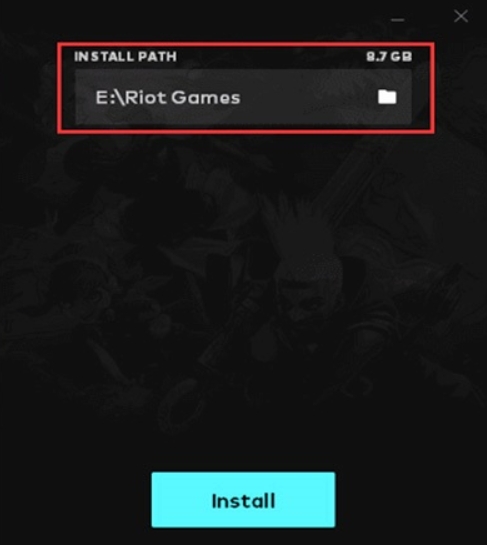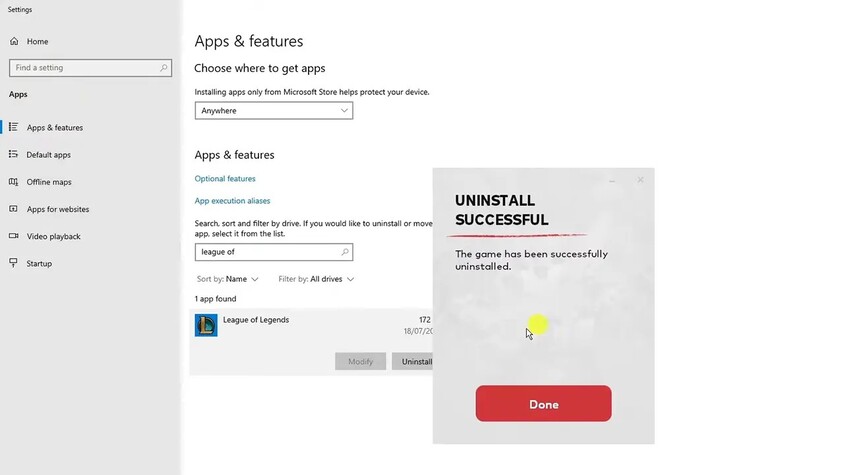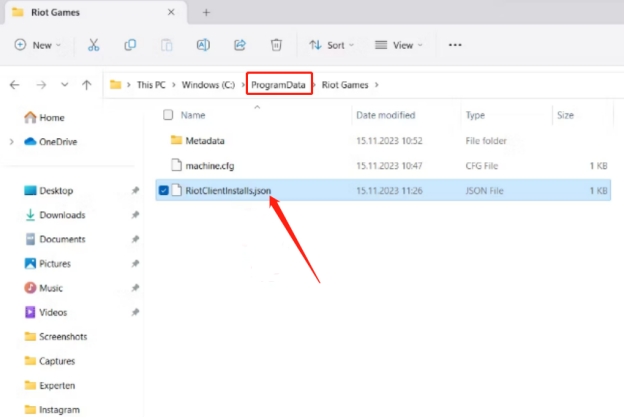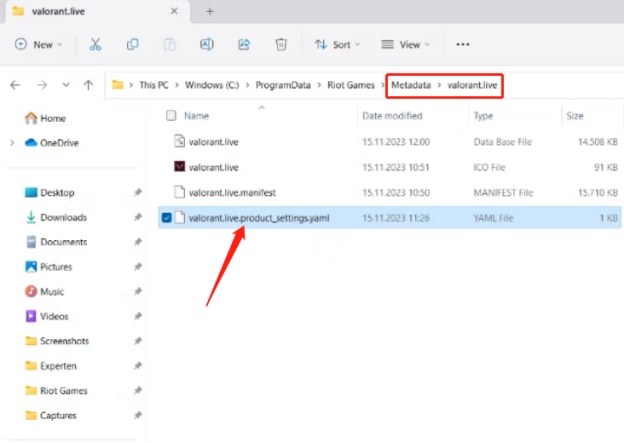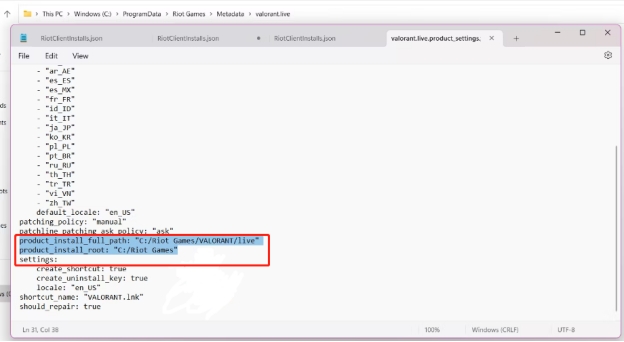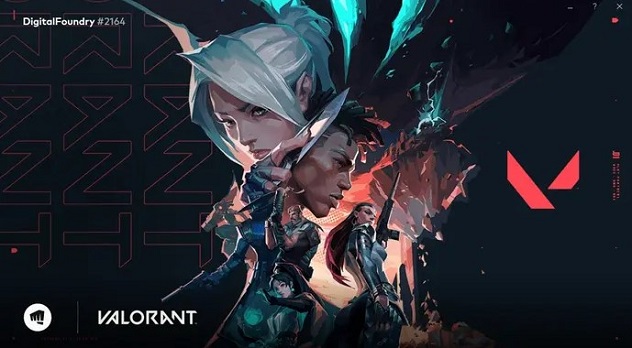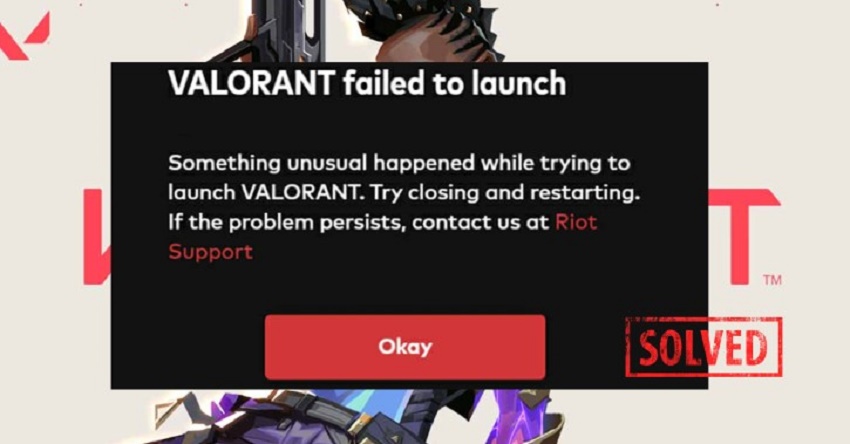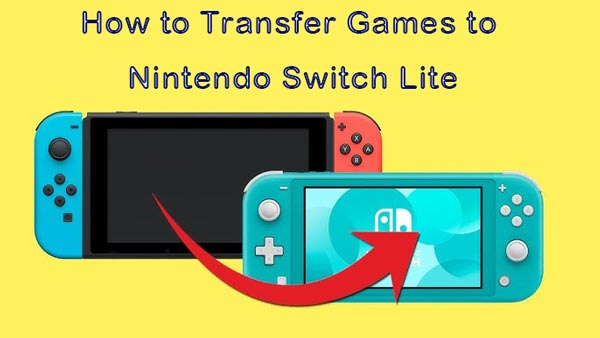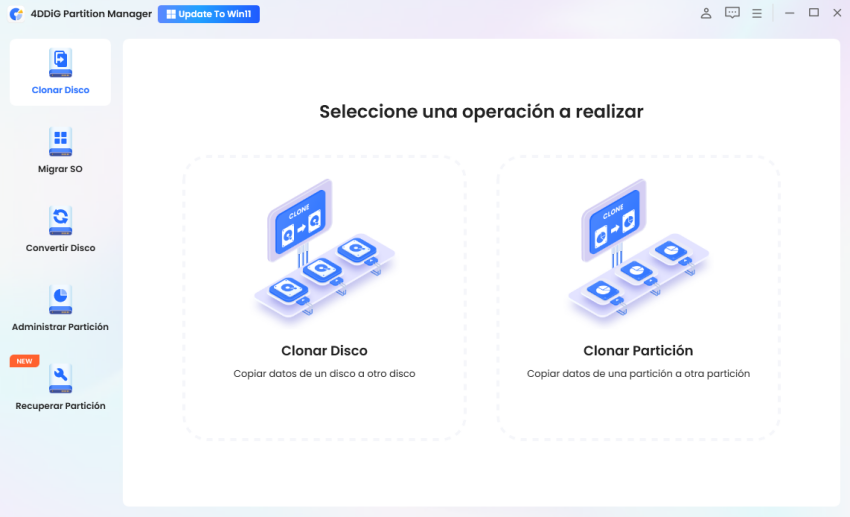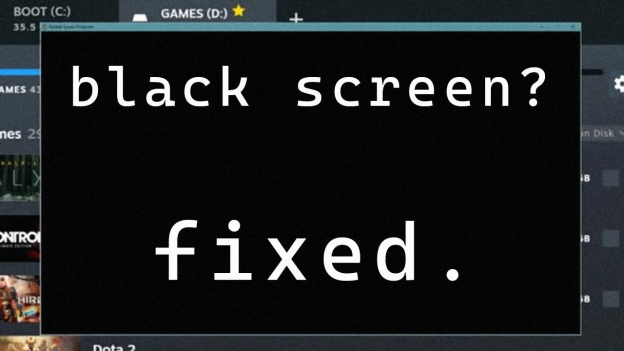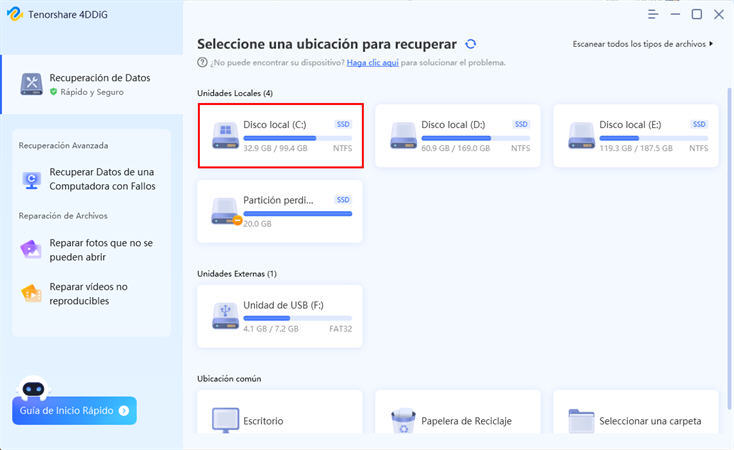Mover la carpeta de Riot Games del HDD al SSD
¿Está buscando aprender a mover la carpeta de Riot Games de HDD a SSD? En caso de que sus juegos se carguen lentamente, o le lleve una eternidad cargarse, entonces realmente necesita cambiar a una SSD. Las SSD han aumentado las velocidades de carga, ofreciendo así un mejor rendimiento general para la comodidad del jugador.
Aquí, le mostraremos exactamente cómo transferir los juegos de Riot a otra unidad. Vamos a cubrir por qué es beneficioso hacerlo, cómo prepararse para la mudanza y cuál es la mejor manera de lograr esto. Bien, comencemos.

Parte 1. ¿Por qué y puedo mover la carpeta de Riot Games a otra unidad?
Antes de comenzar directamente a cómo mover los juegos de Riot a otra unidad, es esencial responder primero algunas preguntas importantes:
1. ¿Por qué mover Riot Games de HDD a SSD?
Beneficios de mover la carpeta Riot Games a un SSD desde un disco duro:
- Aumento de los tiempos de carga: los SSD son más rápidos que los HDD; por lo tanto, los juegos se cargarán más rápido para que entre en acción .
- Mejora del rendimiento: Los juegos tienden a funcionar de manera más fluida en una SSD. Hay menos posibilidades de ralentización y la jugabilidad ha mejorado.
- Más confiable: Los SSD son más confiables ya que no tienen partes móviles. No se descomponen fácilmente como los HDD.
- Operación más silenciosa: Los SSD no hacen ruido, mientras que los HDD tienen partes mecánicas y pueden generar algo de ruido.
2. ¿Puede mover la carpeta Riot Games a otra unidad?
Sí, puede reubicar la carpeta Riot Games de un dispositivo HDD a un SSD. Es un proceso bastante fácil y hay algunas maneras de lograrlo. La reubicación de la carpeta no daña los archivos del juego; por lo tanto, puede disfrutar de la velocidad y el rendimiento en SSD sin tener que reinstalar el juego.
Parte 2. Preparativos para cambiar la carpeta de Riot Games a otro disco
Estos son algunos consejos para prepararse para mover la carpeta de Riot Games de HDD a SSD:
1. Verificar los requisitos del sistema
Antes de mover su carpeta de juego de Riot, asegúrese de que:
- Espacio libre: requiere que su SSD sea lo suficientemente libre para el tamaño de todos sus archivos de juego . Verifique el tamaño de su carpeta grande de Riot Games y compárala con el espacio libre del SSD.
- Compatibilidad: Su SSD debe ser compatible con la computadora. La mayoría de los SSD están diseñados para conectarse mediante SATA, mientras que los SSD más nuevos se basan en NVMe. Compruebe la compatibilidad de su motherboard con el tipo de SSD que tiene.
- Rendimiento: Observe la velocidad de la SSD. En lo que respecta a los juegos, se elige un SSD con velocidades de lectura y escritura más altas para un rendimiento óptimo.
2. Hacer copia de seguridad de los datos de Riot Games
Para evitar perder datos del juego, siga estos pasos
- Localice los archivos del juego: Encuentre su carpeta de Riot Games en su disco duro. Por lo general, estará en la carpeta C:\Riot Games si no sabe dónde lo instaló.
- Crear una copia de seguridad: Copie toda la carpeta de Riot Games en una unidad externa u otro lugar seguro en su computadora; así, en caso de que algo salga mal, no perderá nada.
- Configuración de copia de seguridad y guardados: Además, asegúrese de que se haga una copia de seguridad de cualquier configuración importante o archivos de juego guardados que no estén almacenados en el mismo lugar que la carpeta principal del juego.
Al verificar estas cosas y hacer una copia de seguridad de sus datos, estará listo para mover su carpeta Riot Games de una unidad de disco duro a una SSD sin problemas. Ahora vamos a aprender a mover la carpeta de juegos de Riot a otra unidad.
¿Cómo mover juegos de Steam a otro disco duro? Guía detallada
Parte 3. Cómo mover la carpeta de Riot Games de HDD a SSD [4 formas]
A continuación, le indicamos cómo transferir juegos de Riot a otra unidad de 4 maneras diferentes:
▶️ Cómo mover League of Legends a otra unidad
Método 1: A través de la configuración
Puede mover League of Legends a través de la configuración misma si simplemente quiere cambiar el juego a una nueva unidad. Es un proceso fácil que conserva su configuración y no tarda mucho en hacerse. A continuación, le indicamos cómo transferir los juegos de Riot a otra unidad:
-
Inicie League of Legends y luego vaya al menú de configuración.
-
Busque la pestaña “Juego” y seleccione “Reparar” o “Reinstalar”.
-
Seleccione la nueva ubicación a la que desea mover el juego: su SSD.

-
Haga clic en “Instalar” para iniciar el proceso de mudanza.
-
Espere a que el juego termine de transferirlo y verifique que todo esté funcionando.
Método 2: Desinstalar y reinstalar
De lo contrario, si quiere una nueva pizarra, desinstale League of Legends de su disco duro y la instale directamente en su SSD. Es útil si uno quiere asegurarse de que todo esté fresco y nuevo. A continuación, le indicamos cómo mover la carpeta de juegos de Riot a otra unidad:
-
Abra el Panel de control y vaya a “Programas y características”.
-
Busque League of Legends y haga clic en “Desinstalar”.

-
Una vez desinstalado, descargue el instalador de League of Legends de su sitio web oficial.
-
Inicie el instalador, elija su SSD como ubicación de instalación.
-
Siga las indicaciones del juego para volver a instalar su juego en su SSD.
Método 3: Copiar y pegar
Este es el método por el cual copiará manualmente los archivos del juego en su nueva unidad. Es más rápido reubicar su juego sin problemas y reinstalarlo, aunque puede que tenga que reajustar algunos de los ajustes después. A continuación, le indicamos cómo mover League of Legends a otra unidad:
-
Encuentre la carpeta de League of Legends en su disco duro; debería ser algo así como C:\Riot Games.
Copie toda la carpeta de League of Legends.
Copie la carpeta a SSD en la ubicación que desee.
-
A continuación, abra el cliente de Riot y haga clic en “Configuración”. Haga clic en el botón “Localizar juego”.
Señale al cliente la nueva ubicación en su SSD y verifique.
¿Cómo solucionar el problema de que League of Legends no se abra? 8 maneras
▶️ Cómo mover Valorant a otra unidad
Dado que Valorant es un juego en línea, requiere movimiento usando un método diferente. Así es como puede transferir Valorant a su SSD. A continuación, le indicamos cómo mover Valorant a otra unidad:
-
Encuentre Riot Client: Vaya a su disco duro y encuentre dónde instaló el cliente Riot; de forma predeterminada, esto sería “C:\Riot Games”. Copie toda la carpeta de Riot Games.
-
Prepare SSD: vaya a “Esta PC” y luego vaya a su SSD, donde quiere que se muevan los archivos del juego. Ahora, pegue la carpeta Riot Games en el SSD.
-
Acceda a las carpetas ocultas: Asegúrese de entrar en la carpeta “ProgramData” en su disco duro. Por defecto, esta carpeta está oculta. Luego tendrá que mostrarlo en el Explorador de archivos; simplemente haga clic en la pestaña “Ver” y ponga una marca junto a “Elementos ocultos” para verlo.
-
Actualizar GamePaths:
-
Dentro de la carpeta “ProgramData”, abra la carpeta “Riot Games”.
-
Busque el archivo llamado RiotClientInstalls.json y ábralo con el Bloc de notas.

-
Cambie las rutas de “KeystoneLocationLiveWin”, “rc_default” y “rc_live” para que apunte a la nueva ubicación en su SSD. Reemplace cualquier barras inclinadas inversa () por barras inclinadas hacia adelante (/) en el Bloc de notas.
-
Guarde los cambios y cierre el Bloc de notas.
-
-
Actualizar la configuración de Valorant:
-
En la carpeta “Riot Games”, abra la carpeta “Metadatos”.
-
Abra la carpeta valorant.live dentro de la carpeta “Metadatos”.
-
Busque el archivo “valorant.live_product_settings.yaml” y ábralo con el Bloc de notas.

-
Cambie las rutas de “product_install_full_path” y “product_install_root” para que coincidan con la nueva ubicación de SSD.
-
Guarde el archivo y cierre el Bloc de notas.

-
-
Verifique Valorant:
-
Abra Valorant desde la nueva ubicación de SSD para asegurarse de que funcione como se esperaba.
-
Entonces, con estos pasos, tendrá Valorant en funcionamiento desde su SSD para mejorar la carga y el rendimiento.
-
Cómo solucionar el problema de que Valorant no se pudo lanzar en Windows 11/10
Parte 3. La mejor manera de mover Riot Games a otra unidad sin reinstalación
Si desea cambiar unidades sin reinstalar sus Riot Games, una de las maneras más fáciles de solucionar este problema es usar una herramienta de clonación de discos. Una de las mejores soluciones para clonar un disco duro o partición es 4DDiG Partition Manager ; con esto, la transferencia será más rápida y fácil.
4DDiG Partition Manager es una utilidad de energía creada para hacer que mover o administrar su partición de disco sea un proceso fácil. Lo más importante es que incluso puede clonar discos de disco duro grandes a SSD más pequeños. He aquí por qué sería una gran opción para mover su carpeta de Riot Games:
Descarga Segura
Características clave de 4DDiG Partition Manager:
- Clonación del disco/partición: Clonar rápidamente todo el disco o la partición seleccionada en cualquier unidad externa como HDD y SSD.
- Fácil transferencia de datos: es capaz de transferir un gran volumen de datos sin desinstalación o reinstalación y reconfiguración.
- Partition Manager: la capacidad de cambiar el tamaño, fusionar y dividir particiones fácilmente.
- Protección de datos: tales como opciones para realizar copias de seguridad y restaurar datos.
- Interfaz fácil de usar: Fácil de usar y entender, con instrucciones claras.
- Velocidad: Clonación de alta velocidad y transferencia de datos.
- Compatibilidad: Soporta numerosos tipos de unidades y formatos de sistema de archivos.
¿Cómo mover Riot Games a otra unidad sin reinstalarla usando 4DDiG Partition Manager?
-
Conecte un disco externo a su ordenador. Luego ejecute 4DDiG Partition Manager, seleccione 'Clonar Disco de Datos' en la sección 'Clonar Disco'. Esta función le permite clonar cualquier disco de datos de su ordenador.

-
Aquí seleccione el disco de origen que desea clonar y seleccione el disco de destino para recibir los datos clonados. A continuación, haga clic en Próximo.
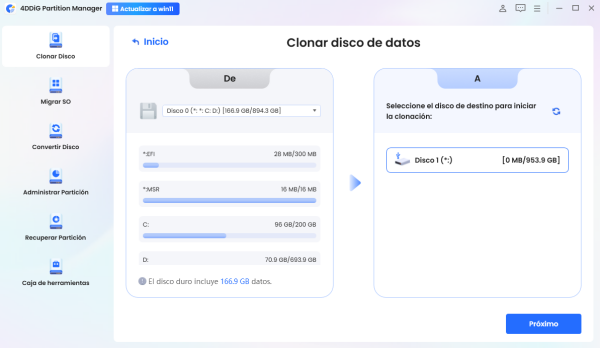
-
A continuación, verás una vista previa del disco clonado. Las particiones del disco de origen ocuparán todo el disco de destino por defecto, y puede arrastrar el asa a ambos lados para cambiar el tamaño de la partición clonada. Haz clic en el botón Iniciar cuando estés satisfecho con la distribución.
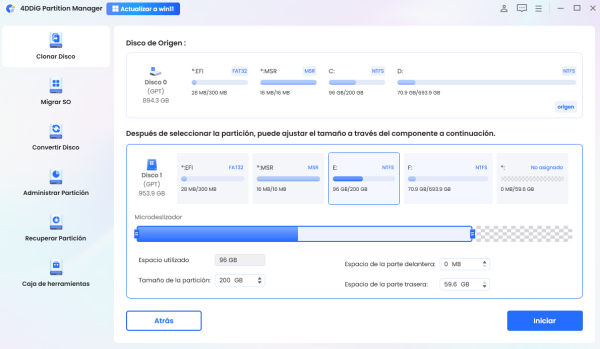
-
Tenga en cuenta que la clonación sobrescribirá todos los datos del disco de destino, haga clic en el botón Seguro después de confirmar que todo es correcto.
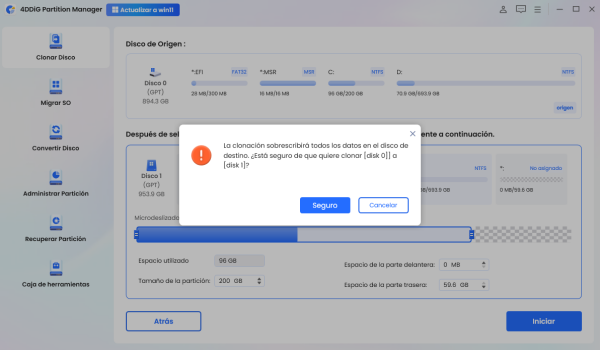
-
Espere a que finalice la clonación del disco. La velocidad de clonación depende del tamaño del disco de origen. Espere pacientemente y no realice otras operaciones ni interrumpa la operación en curso.
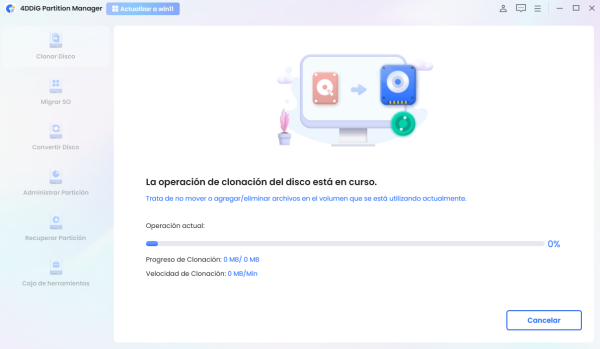
Ahora ya has clonado correctamente todos los datos del disco de origen al disco de destino.
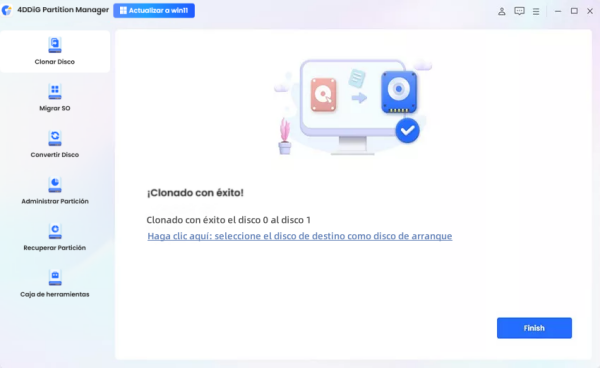
Conclusión
Así es como puede mover la carpeta del juego Riot de HDD a SSD . Con bastante facilidad, con la ayuda de 4DDiG Partition Manager , se puede clonar toda la unidad o solo las partes necesarias, por lo que nunca tendrá que volver a instalar el juego.
Simplemente siga estos sencillos pasos y podrá mover los juegos de Riot a otra unidad en poco tiempo. Esto le hará volver a jugar mucho más rápido y también mejorará el rendimiento de su juego.
Descarga Segura